قد يواجه بعض المستخدمين أخطاء ومشكلات عند تحديث الآي-فون إلى iOS 16، مثل أن يظل الآي-فون عالقاً على شعار آبل، كذلك قد تواجه مشكلة الشاشة السوداء أو الشاشة البيضاء عند نقل البيانات من وإلى الآي-فون، أو يدخل الآي-فون في وضع الاسترداد وما إلى ذلك من المشكلات التي قد تحدث بين لحظة وأخرى، وللتغلب على هذه المشكلات وغيرها وإصلاحها بسهولة يمكنك استخدام برنامج Tenorshare ReiBoot دون فقدان بيانات. تعرف على أهم مميزات البرنامج وطريقة حل المشكلات.

مميزات برنامج Tenorshare ReiBoot
◉ أول أداة لوضع الآي-فون في وضع الريكفري في العالم “مجانًا” وبرنامج استرداد نظام iOS 16
◉ يمكنك الدخول والخروج من وضع الاسترداد مجانا
◉ إصلاح أكثر من 150 من مشاكل نظام iOS مثل شاشة عالقة على شعار آبل، وعدم تشغيل الشاشة، وحلقة وضع الريكفري، وما إلى ذلك.
◉ الرجوع إلى إصدار سابق من نظام iOS إلى الإصدار السابق بدون جيلبريك.
◉ إعادة تعيين الآي-فون والآي-باد والآي-بود تاتش بدون آي-تيونز.
◉ قم بإصلاح أخطاء آي-تيونز مثل خطأ 4013 وخطأ 4005 بنقرات بسيطة.
◉ دعم جميع إصدارات وأجهزة iOS بما في ذلك أحدث إصدار من iOS 16 وجميع طرز آي-فون 14.
كيفية إصلاح مشكلات تحديث iOS باستخدام برنامج ReiBoot
قد يواجه الآي-فون مشاكل عند التحديث لآخر إصدار من iOS. قد تكون المشكلة بسيطة ويتم حلها بمجرد عمل إعادة تشغيل أو عمل استعادة، لكن هناك بعض المشكلات الصعبة للغاية بحيث تحتاج إلى التدخل لإصلاحها عن طريق برنامج متخصص في حل هذه المشكلات في وقت بسيط وبدون أي خطورة تذكر. إليك دليل كامل حول كيفية إصلاح نظام iOS باستخدام برنامج ReiBoot.
برنامج Tenorshare ReiBoot يمتلك وضعين للإصلاح، الإصلاح القياسي والإصلاح العميق لإصلاح جميع مشكلات iOS المستعصية في دقائق معدودة.
الإصلاح القياسي: إصلاح مشكلات توقف نظام iOS بدون فقد البيانات
قم بتشغيل برنامج ReiBoot على الكمبيوتر الخاص بك وتوصيل الآي-فون الخاص بك بالكمبيوتر. وبمجرد التعرف على الآي-فون، انقر فوق الزر “ابدأ” لاستخدام أداة استرداد نظام iOS.
الخطوة 1: قم بتنزيل برنامج ReiBoot وتثبيته على جهاز الكمبيوتر أو جهاز Mac
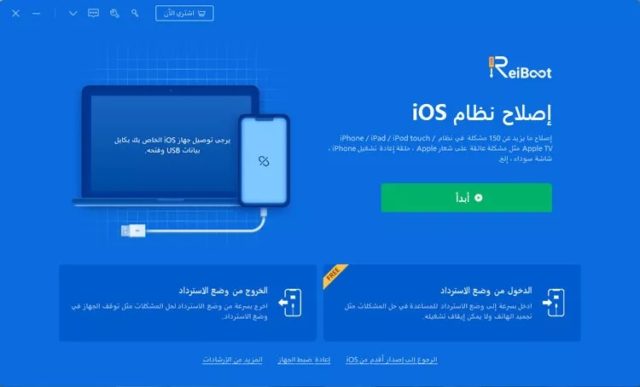
ملاحظة: لإصلاح نظام iOS بنجاح، يوصى بشدة بتوصيل جهاز iOS الخاص بك بالكمبيوتر باستخدام كابل Lightning USB الأصلي من آبل.
الخطوة 2: انقر فوق “إصلاح قياسي” للمتابعة
في الواجهة أدناه ، حدد “إصلاح قياسي” واقرأ الملاحظة أدناه لتجنب إصلاح فشل العملية. إذا كنت مستعدًا ، فانقر فوق “إصلاح قياسي”.
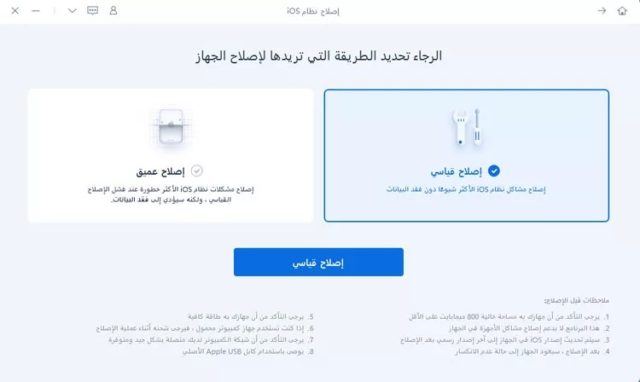
ملحوظة:
1. إذا تعذر اكتشاف الآي-فون على الكمبيوتر، فسيساعد برنامج ReiBoot جهازك على الدخول في وضع الاسترداد أولاً.
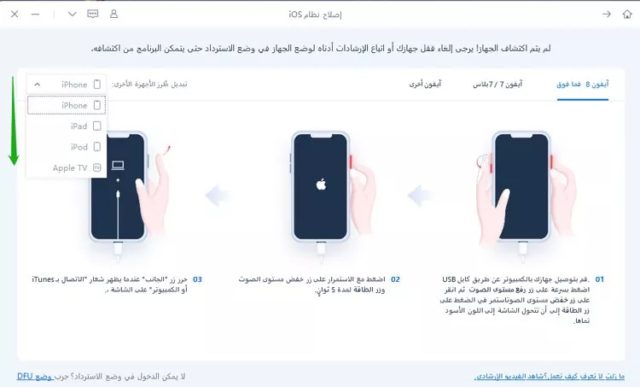
2. وإذا لم يدخل الآي-فون في وضع الاسترداد، انقر فوق “تجربة وضع DFU” في الأسفل.
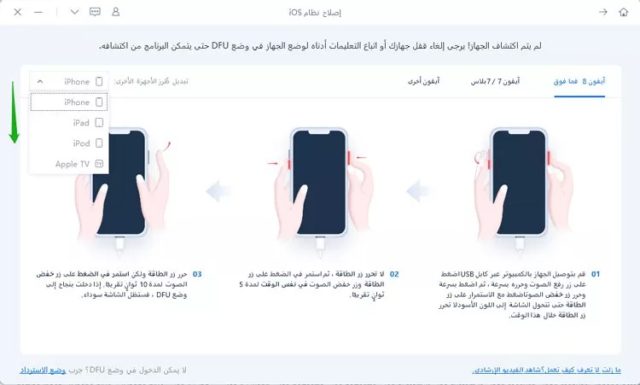
الخطوة 3: تنزيل حزمة البرامج الثابتة
إذا كنت تم الأمر وأصبح الوضع جاهزاً، انقر فوق “تنزيل” لتنزيل أحدث إصدار من iOS. سيستغرق الأمر بعض الوقت على حسب سرعة الانترنت لديك وقد يصل حجم الإصدار إلى 5 جيجابايت.
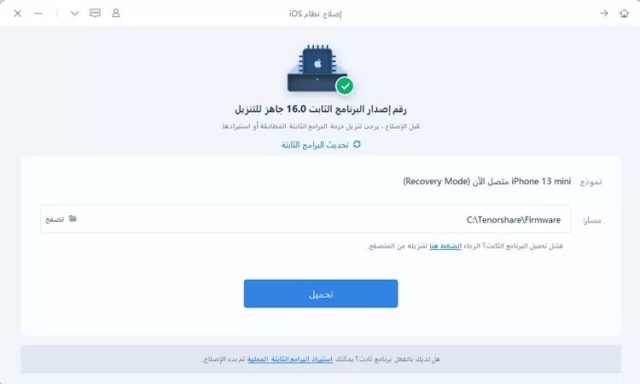
إذا فشل الأمر في تنزيل الإصدار، يمكنك تنزيله من خلال المتصفح بالضغط على “انقر هنا”.
وإذا قمت بالفعل بتنزيل الإصدار على جهاز الكمبيوتر، فما عليك سوى النقر فوق “استيراد ملف محلي” لاستيراد الاصدار يدويًا.
الخطوة 4: ابدأ الإصلاح القياسي
بمجرد تنزيل الإصدار على الكمبيوتر الخاص بك، يمكنك النقر فوق “بدء الإصلاح القياسي” لبدء استرداد النظام.
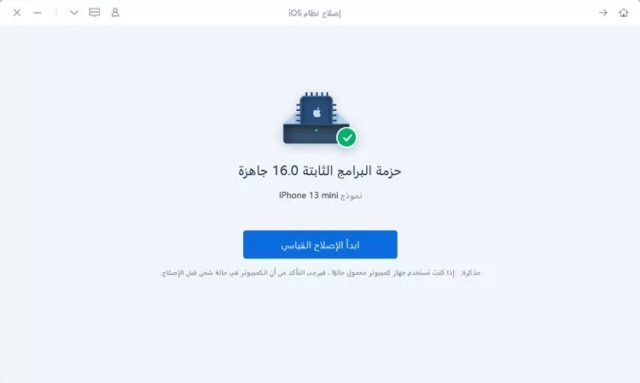
ستستغرق عملية الإصلاح بأكملها بضع دقائق، يرجى الانتظار.
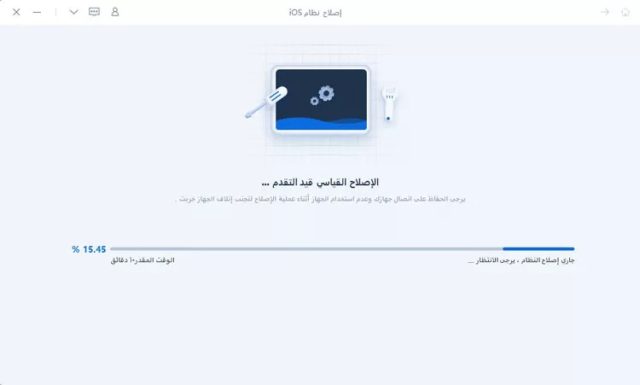
بعد الانتهاء من الإصلاح، سيتم إعادة تشغيل الآي-فون تلقائيًا والجيد هنا أنه لن يتم أي من بياناتك.
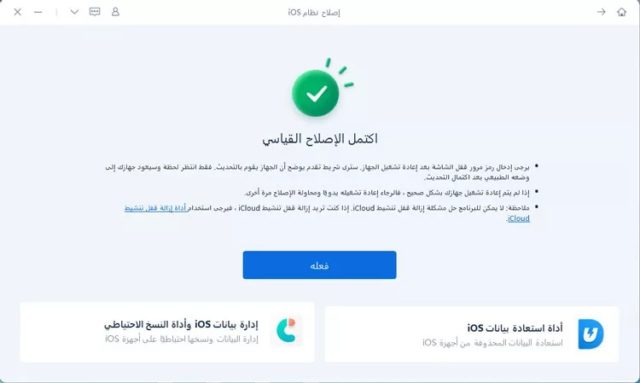
الإصلاح العميق: إصلاح مشكلات نظام iOS بمعدل نجاح أعلى
يمكن للإصلاح العميق إصلاح مشكلات نظام iOS الأكثر خطورة بمعدل نجاح أعلى ولكنه سيؤدي إلى فقد البيانات. لذلك عندما يفشل الإصلاح القياسي في الإصلاح، يمكنك إجراء الإصلاح العميق.
الخطوة 1: تنزيل ReiBoot وتثبيته
قم بتنزيل ReiBoot وتشغيله، وقم بتوصيل جهازك بالكمبيوتر عبر كابل USB.
الخطوة 2: انقر فوق “إصلاح عميق”
في الواجهة التالية، حدد “إصلاح عميق” واقرأ الملاحظة أدناه بعناية. إذا لم تكن هناك مشكلة، فالرجاء النقر فوق “إصلاح عميق”.
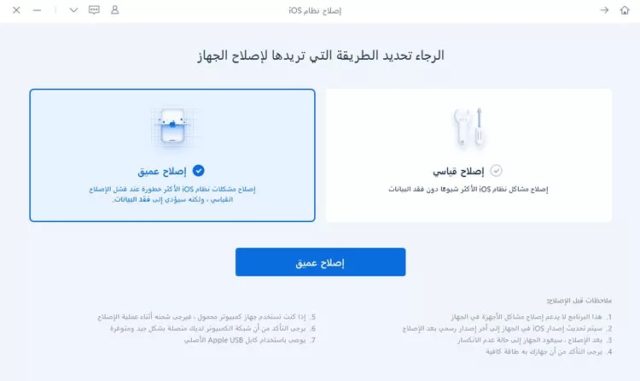
الخطوة 3: تنزيل حزمة البرامج الثابتة
الآن، يمكنك البدء في تنزيل إصدار iOS بالضغط على زر “تنزيل” وسيستغرق الأمر بضع دقائق.
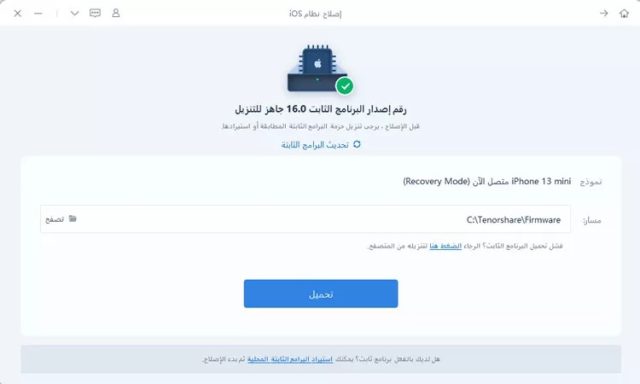
الخطوة 4: ابدأ الإصلاح العميق
الآن، تم تنزيل إصدار iOS، انقر فوق “بدء الإصلاح العميق” لبدء الإصلاح.
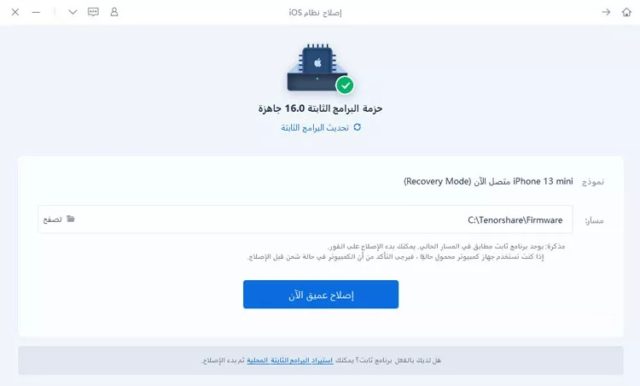
سوف يتسبب الإصلاح العميق في فقد جميع البيانات والإعدادات. وإذا كان الجهاز قادرًا على العمل، فيمكنك إجراء نسخ احتياطي للبيانات أولاً ثم المحاولة مرة أخرى. وإذا لم يكن الأمر كذلك، فما عليك سوى النقر فوق “إصلاح” للمتابعة.
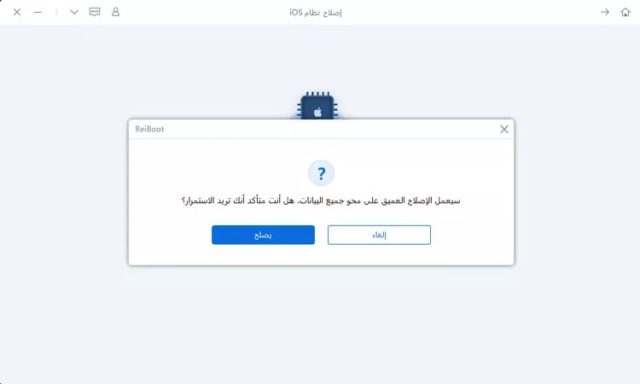
بعد وقت قليل، سيتم إصلاح جهازك بنجاح، وأن الآي-فون قد عاد إلى طبيعته.
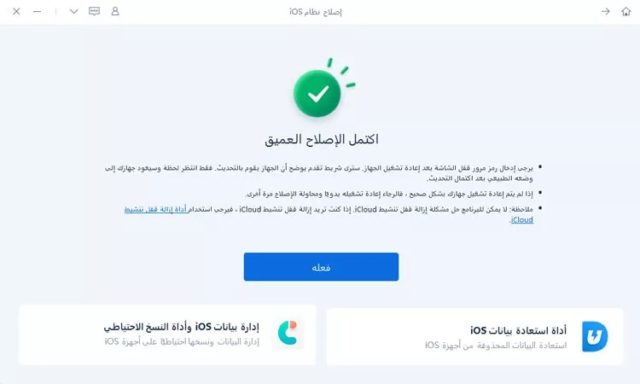
شاهد فيديو لكيفية استخدام برنامج ReiBoot لإصلاح الآي-فون العالق على شعار آبل
خصم خاص
يمكنك تنزيل وتجربة برنامج ReiBoot مجاناً من هذا الموقع… لكن إذا أردت شراءه والاستفادة من كل مميزاته فهناك كود خصم خاص لمتابعي موقعنا، استخدم كود PF007B وقت الشراء للحصول على خصم 30%.
توفر شركة Tenorshare مطورة البرنامج خدمة عملاء مجانية عبر الإنترنت لمساعدة المستخدمين في حل أي مشاكل قد تواجههم؛ وإذا لم تكن راضيًا خلال 30 يومًا، يمكنك استرداد أموالك بالكامل في أي وقت.

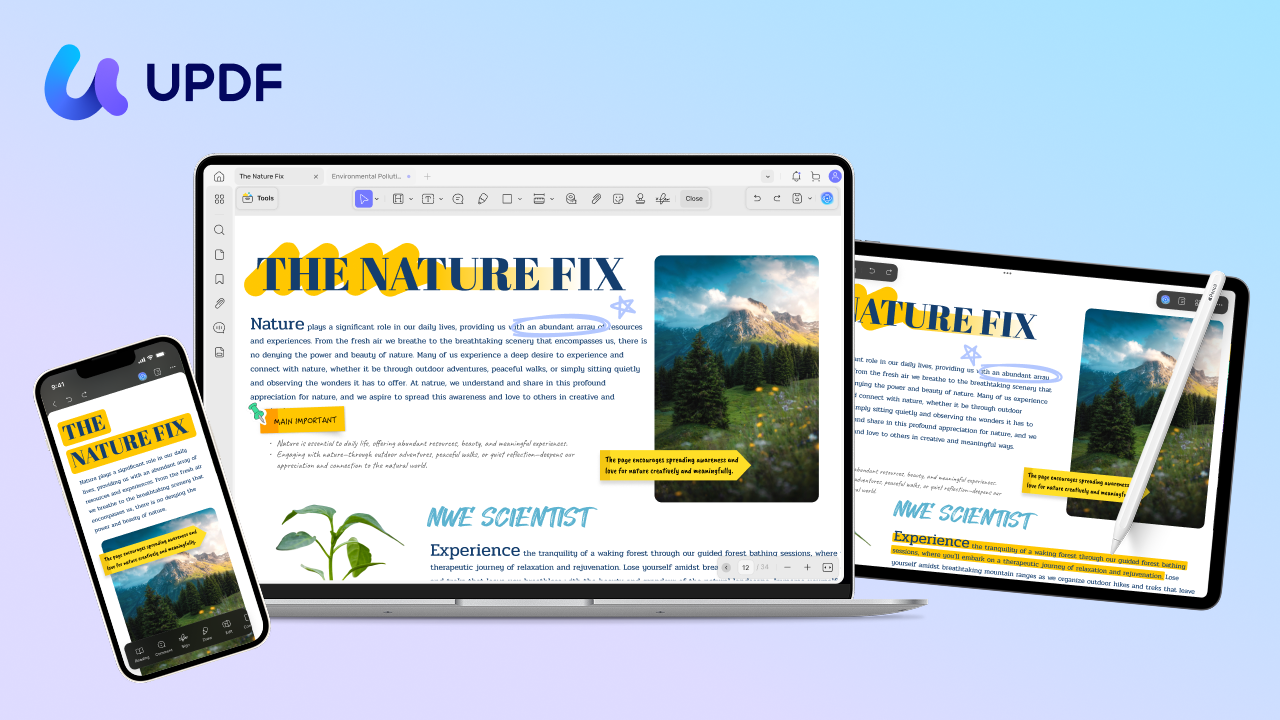
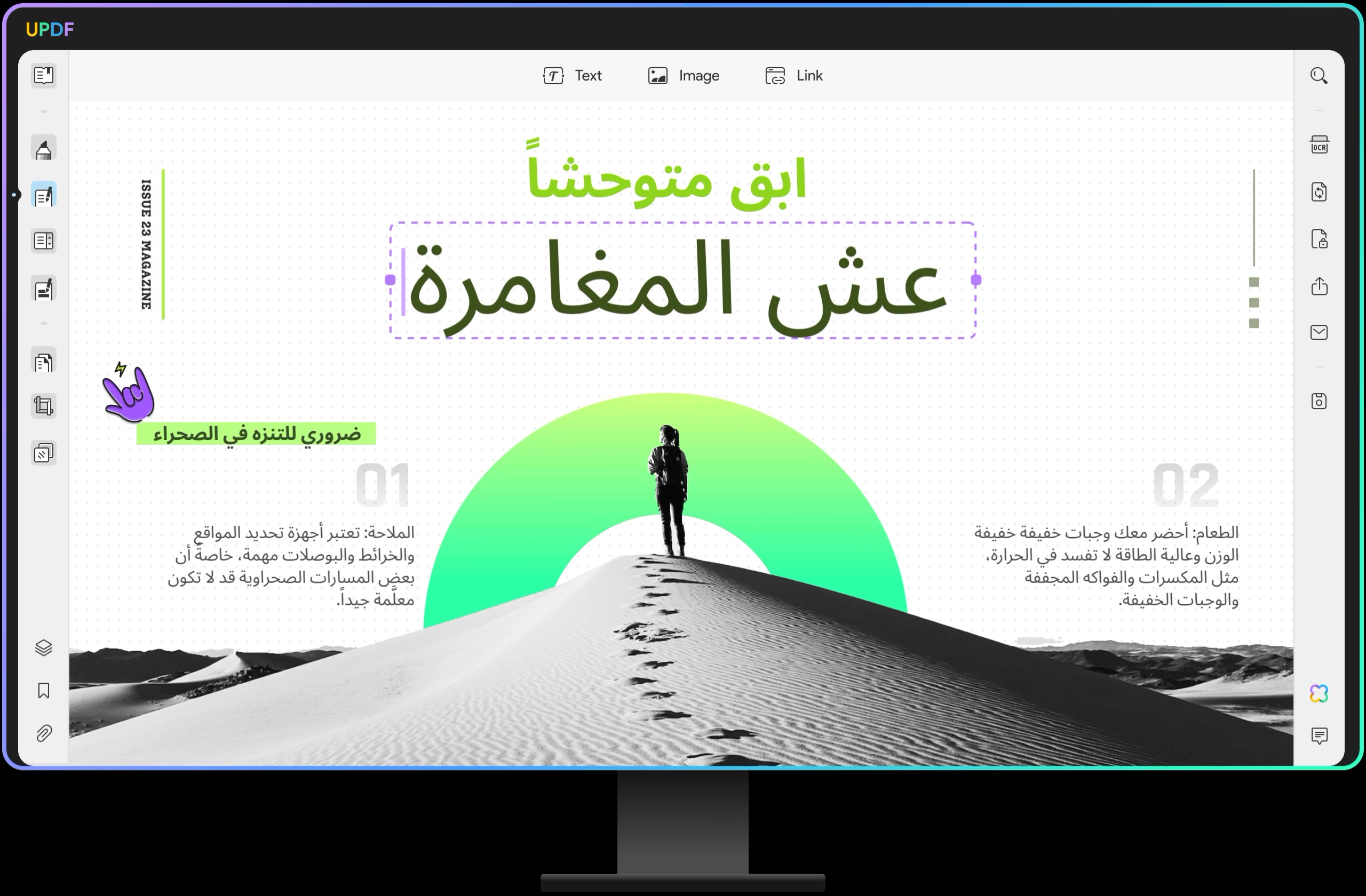
6 تعليق